![]()
データ編集フローは、RepotoneU出力コマンドを使用する場合を除き、常に出力アプリコマンドで終わります。
出力アプリコマンドは、データ編集フローの結果データを出力するkintoneアプリを指定します。データ編集フローには、ひとつ以上の出力アプリコマンドが必要です。
出力アプリコマンドでは、出力するレコード、およびテーブルレコードへの自動採番を行うことができます。自動採番の詳細は「自動採番」を参照してください。
| 設定項目 | 説明 |
|---|---|
| 出力アプリ | データ編集フローの結果データを出力するkintoneアプリを指定します。 |
| 出力方法 |
データ編集フローの結果データの出力方法を指定します。
|
| 更新または追加 |
出力方法で[更新]を選択した場合の出力方法を指定します。
|
| アプリのフィールド | 出力アプリのフィールド一覧が表示されます。 |
| データ編集フローのフィールド | 出力アプリのフィールドに対応するデータ編集フローの結果データのフィールドを指定します。 |
| 更新キー | 出力方法で[更新]を選択した場合、データ編集フローの結果データのレコードを一意に識別するためのキーとなるフィールドを指定します。 |
| レコードの出力順序 | 出力アプリにレコードを出力する順序をソート条件により指定します。 レコードの出力順序設定は出力アプリに新規追加されるレコードのみが対象です。更新対象のレコードを含む既に出力アプリに存在するレコードの並べ替えは行われません。 |
| テーブルレコードの出力順序 | 出力アプリのテーブルにレコードを出力する順序をソート条件により指定します。 テーブルレコードの出力順序は出力アプリに新規追加されるレコードのみが対象です。更新対象のレコードを含む既に出力アプリに存在するレコードの並べ替えは行われません。 |
 |
出力アプリの選択ダイアログで[新しいアプリを作成する]を選択し、データ編集フローの結果データと同じフィールド構成のアプリを作成することができます。
|
出力アプリコマンドで利用できるフィールドタイプは「フィールドの種類」を参照してください。
アプリのフィールドとデータ編集フローのフィールドタイプが異なる場合は、自動的にフィールドタイプの変更が行われます。変更可能なフィールドタイプは、フィールドタイプ設定コマンドの「変更可能なフィールドタイプ」と同様です。
各出力方法の動作について説明します。
更新
指定された更新キーにより結果データのレコードを一意に識別し、一致するレコードを更新、または新規レコードとして追加します。
以下の例では、更新キーに「製品」と「部門」フィールドを指定しています。
「更新または追加」がオンの場合
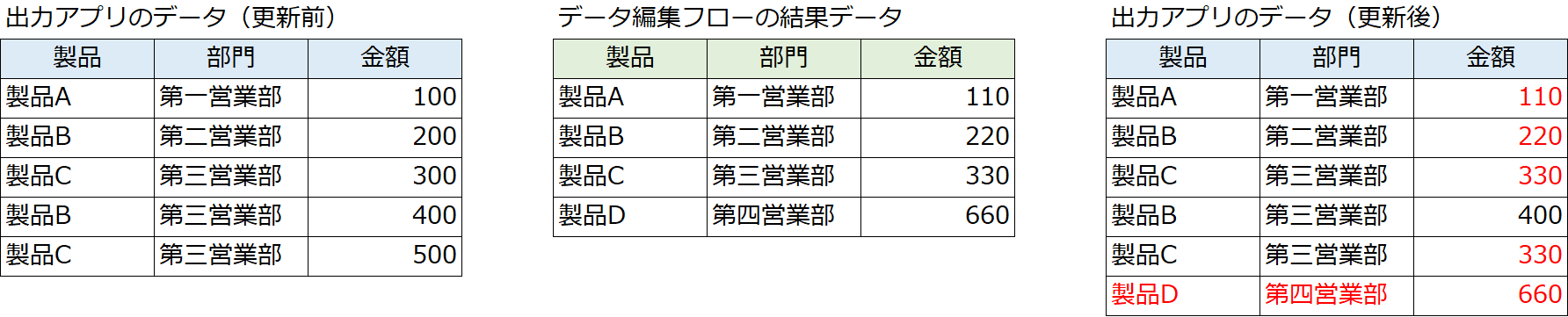
- 指定された更新キーと一致するレコードが出力アプリに存在する場合、当該レコードのデータを更新します
- 指定された更新キーと一致するレコードが出力アプリに複数存在する場合、それぞれのレコードを同じデータで更新します
- 指定された更新キーと一致するレコードが出力アプリに存在しない場合、出力アプリに新規レコードとして追加します(上記例の「製品D」、「第四営業部」のレコード)
- 結果データで更新されないレコードは、出力アプリにそのまま残ります(上記例の「製品B」、「第三営業部」のレコード)
「更新または追加」がオフの場合

- 指定された更新キーと一致するレコードが出力アプリに存在する場合、当該レコードのデータを更新します
- 指定された更新キーと一致するレコードが出力アプリに複数存在する場合、それぞれのレコードを同じデータで更新します
- 指定された更新キーと一致するレコードが出力アプリに存在しない場合、レコードは出力されません。(上記例の「製品D」、「第四営業部」のレコード)
- 結果データで更新されないレコードは、出力アプリにそのまま残ります(上記例の「製品B」、「第三営業部」のレコード)
指定された更新キーで結果データのレコードが一意に識別できない場合はエラーとなり、出力アプリは更新されません。

再生成
出力アプリに存在するレコードを一括削除し、データ編集フローの結果データを出力します。

追加
データ編集フローの結果データを出力アプリに追加します。
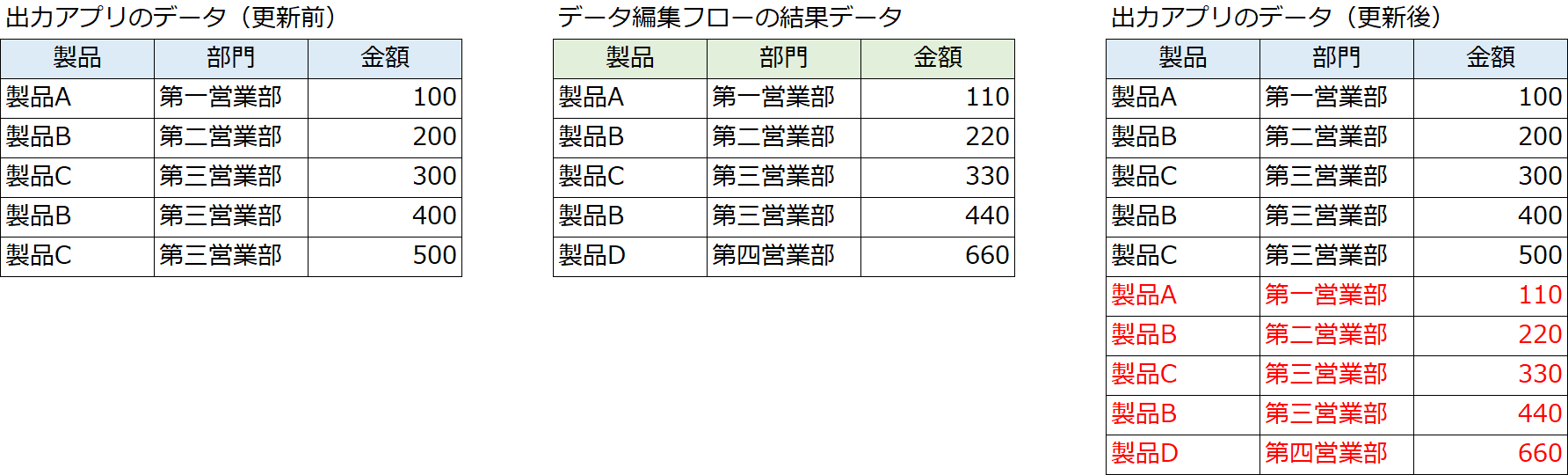
テーブルレコードの各出力方法の動作について説明します。テーブルレコードの出力方法は、親レコードの出力方法に「更新」を選択している場合に有効になります。
更新
指定された更新キーにより結果データのレコードを一意に識別し、一致するレコードを更新、または新規レコードとして追加します。
以下の例では、親レコードの更新キーに「企業ID」フィールド、テーブルレコードの更新キーに「製品」フィールドを指定しています。
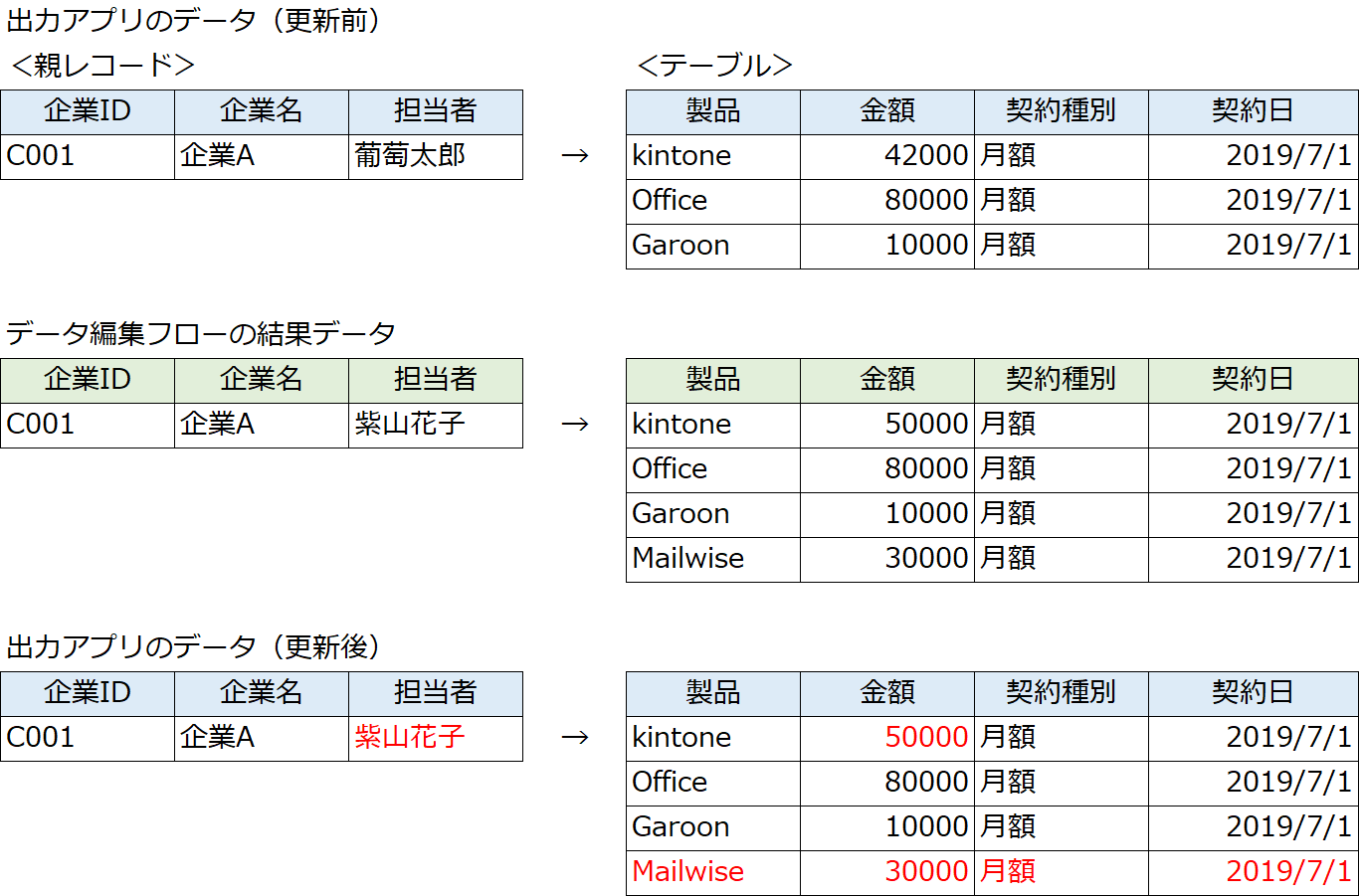
- 指定された更新キーと一致するレコードがテーブルに存在する場合、当該レコードのデータを更新します(上記例の「kintone」のレコード)
- 指定された更新キーと一致するレコードがテーブルに存在しない場合、テーブルに新規レコードとして追加します(上記例の「Mailwise」のレコード)
- 結果データで更新されないレコードは、テーブルにそのまま残ります(上記例の「Office」、および「Garoon」のレコード)
データ編集フローのフィールドを出力アプリのフィールドに割り当てない場合
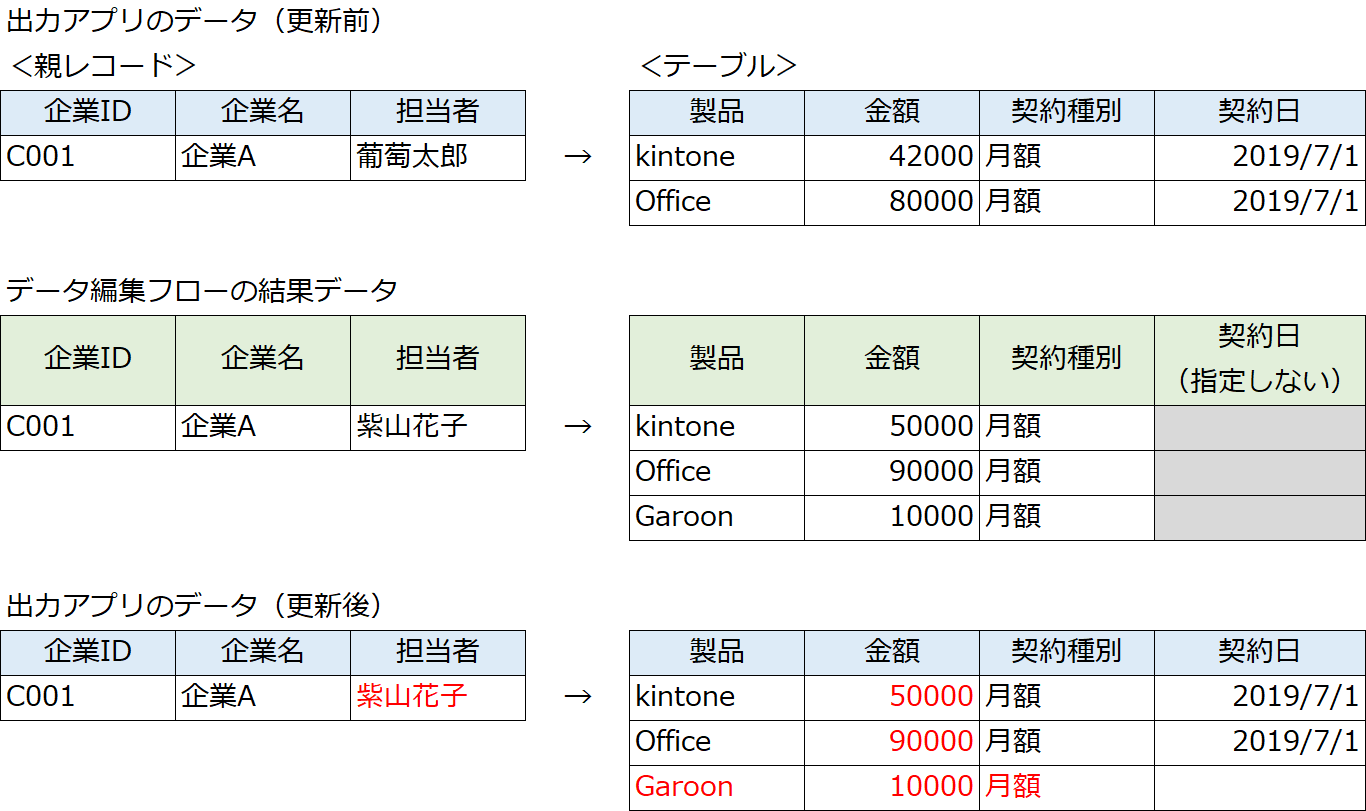
- 既存レコードのフローの結果を割り当てなかったフィールドの値は更新/削除されません(上記例の「kintone」、および「Office」のレコード)
- 追加レコードのフローの結果を割り当てなかったフィールドの値は空白になります(上記例の「Garoon」のレコード)
再生成
テーブルのレコードを一括削除し、データ編集フローの結果データを出力します。
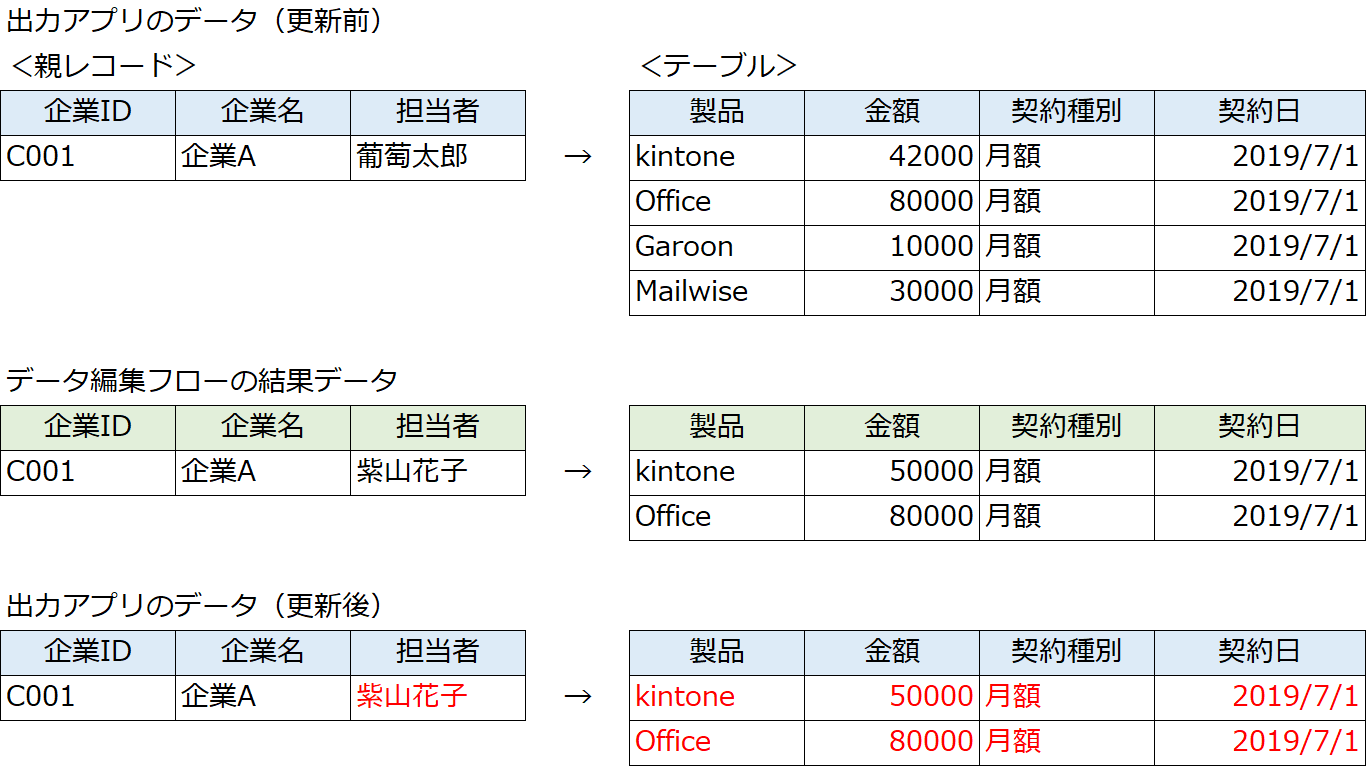
データ編集フローのフィールドを出力アプリのフィールドに割り当てない場合
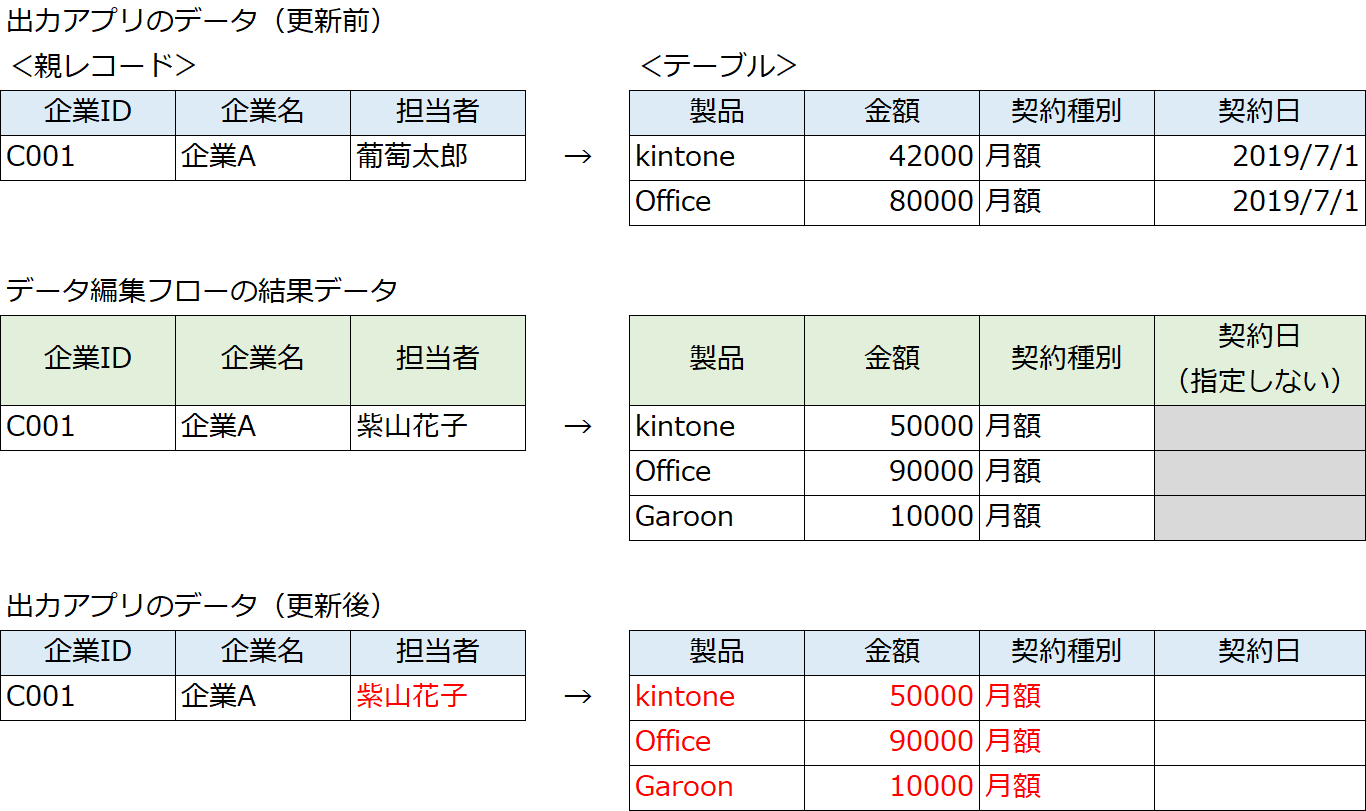
- テーブル全体が更新され、結果を割り当てなかったフィールドの値はすべて空白になります(上記例の「契約日」フィールド)
ルックアップフィールドの更新時の動作について説明します。
以下は「注文番号」フィールドを更新キーに指定し、ルックアップフィールド「顧客ID」を含むレコードを更新した場合の実行例です。「会社名」、および「担当者名」フィールドは、ルックアップの設定において「他のフィールドのコピー」に指定されています。
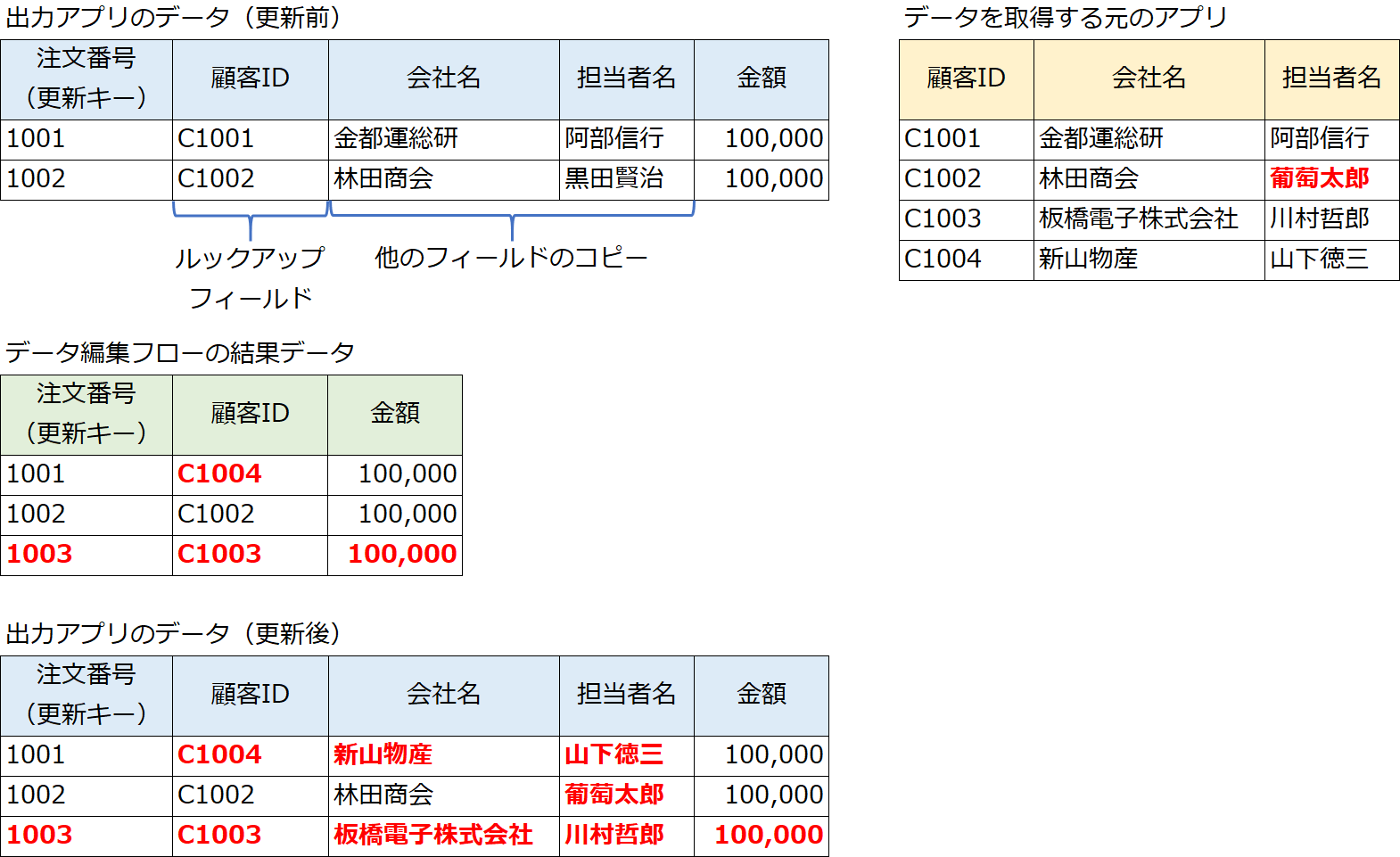
「注文番号」=1001のレコード
データ編集フローの結果データで「顧客ID」が「C1001」から「C1004」に更新されました。
ルックアップフィールドの値が更新されたため、更新後の出力アプリでは「会社名」、「担当者名」フィールドが「データを取得する元のアプリ」の顧客ID:C1004に該当するレコードの値で更新されます。
「注文番号」=1002のレコード
このレコードはデータ編集フローの結果データで更新されたフィールドがありませんが、「データを取得する元のアプリ」の顧客ID:C1002の「担当者名」が変更されており、更新前の出力アプリの値と異なっています。
この場合、krewDataは「データを取得する元のアプリ」から最新の値を取得して出力アプリを更新します。
「注文番号」=1003のレコード
このレコードは更新前の出力アプリには存在しない新しいレコードです。
krewDataは「データを取得する元のアプリ」から、ルックアップの設定で「他のフィールドのコピー」に指定された「会社名」、「担当者名」フィールドの値を取得し、出力アプリにレコードを追加登録します。
選択済みの出力アプリを変更する場合は、設定タブの[アプリを選択]ボタンをクリックして別のアプリを選択します。
データ編集フローの実行時にkintoneアプリへ書き込むレコード数には上限があります。詳細については「上限設定」を参照してください。
自動採番の詳細は「自動採番」を参照してください。